我们在使用电脑的过程中,往往会遇到一些让人头疼的麻烦,比如一个运行中的应用程序突然停止响应,导致电脑运行缓慢、卡机等等。那么一键怎么强制关闭app呢?很多用户都还不清楚一键强制关闭app的操作,所以下面小编就来教教大家一键怎么强制关闭app吧!有需要的小伙伴们快来看看吧!
1、对着桌面点击右键,新建“快捷方式”,在“请键入对象的位置”里填写:taskkill /F /FI "USERNAME eq Administrator(替换为你电脑的管理员账户名,可以在系统分区内的“用户”目录中查看)" /FI "IMAGENAME ne explorer.exe" /FI "IMAGENAME ne dwm.exe",注意空格。
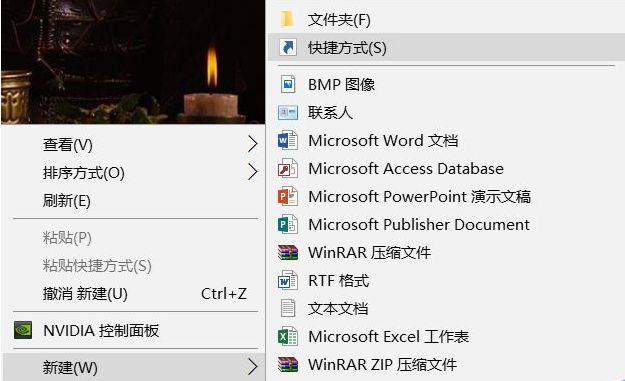
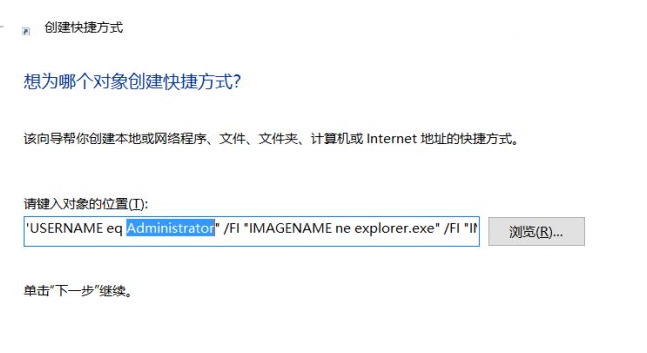
2、点击下一步后,设置名字,比如可以叫做关闭程序等等,最后点击“完成”。
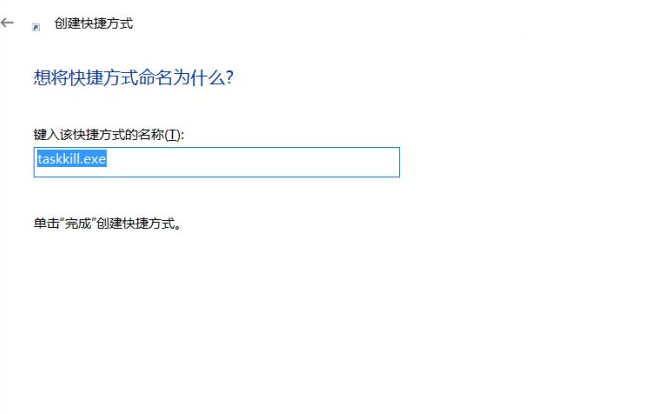
3、需要使用的时候,双击这个快捷方式即可,期间可能会黑屏几秒(只有鼠标的光标),不用担心,之后会关闭所有非系统应用,一切清爽如初。
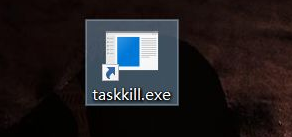
以上就是小编为大家整理的一键强制关闭app的详细教程,希望大家看了能学会一键怎么强制关闭app。
Copyright ©2018-2023 www.958358.com 粤ICP备19111771号-7 增值电信业务经营许可证 粤B2-20231006